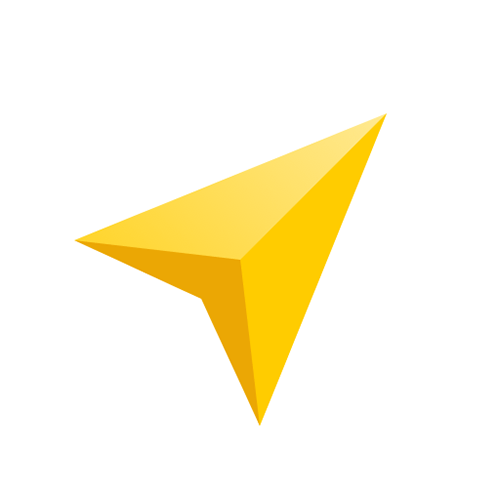Зміст

Смартфон є постійним сховищем даних в кишені. Однак же, якщо фотографії та відео, записані на нього, ви періодично переносите на комп'ютер, то контакти рідко хто зберігає куди-небудь крім телефонної книги на своєму гаджеті. Тому в будь-який момент можна втратити їх все або ж, наприклад, при зміні вашого пристрою їх доведеться якось переносити.
Переносимо контакти з Андроїда на Андроїд
Далі розглянемо кілька способів, як скопіювати номери телефонів з одного Android-пристрої на інший.
Спосіб 1: Програма MOBILedit
MOBILedit відрізняється великим спектром можливостей при роботі з численними брендами смартфонів. В рамках даної статті розглянемо тільки копіювання контактів з одного телефону з ОЅ Android на інший.
- Для роботи з програмою потрібно включення на смартфоні «налагодження USB» . Для цього перейдіть в «Налаштування» , слідом в " Параметри розробника» і включіть потрібний вам пункт.
- Якщо ж ви не можете знайти " Параметри розробника» , то для початку необхідно отримати " права розробника» . Для цього в налаштуваннях смартфона перейдіть в пункт " Про телефон» і кілька разів поспіль натисніть на " Номер збірки» . Після цього легко знайдете потрібну вам " налагодження USB» .
- Тепер зайдіть в програму Мобайледіт і підключіть телефон по USB-кабелю до комп'ютера. У лівому верхньому кутку вікна програми ви побачите інформацію про те, що пристрій підключено і для продовження роботи з ним вам необхідно натиснути «ОК» .
- В цей же час на екрані вашого смартфона з'явиться схоже повідомлення від програми. Натисніть тут на»ОК" .
- Далі на комп'ютері ви побачите відображення процесу підключення.
- Після успішного підключення програма відобразить назву вашого девайса, а на його екрані буде горіти коло з написом &171;Connected&187; .
- Тепер, щоб перейти до контактів, натисніть на зображення смартфона. Слідом клікніть по першій вкладці під назвою «Phonebook» .
- Далі виберете джерело, звідки потрібно буде скопіювати номери на інший пристрій. Ви можете вибрати сховище сім, телефону і месенджера Telegram або WhatsApp .
- Наступним кроком вибираєте номери, які потрібно перенести. Для цього поставте галочки в квадратики поруч з кожним і натисніть «Export» .
- У вікні, вам необхідно буде вибрати формат, в якому ви хотіли б зберегти контакти на комп'ютер. За замовчуванням тут відразу обраний формат, безпосередньо з яким працює Ця програма. Натисніть на «Browse» , щоб вибрати місце для завантаження.
- У наступному вікні знайдіть потрібну вам папку, вкажіть ім'я файлу і натисніть " Зберегти» .
- На екрані знову з'являться вікно вибору контактів, де необхідно клікнути на «Export» . Після цього вони будуть збережені на комп'ютері.
- Для перенесення контактів на новий пристрій підключіть його так само, як було описано вище, Перейдіть в «Phonebook» і натисніть «Import» .
- Далі відобразиться вікно, де потрібно вибрати папку, в яку ви перед цим зберігали контакти зі старого пристрою. Програма запам'ятовує останні дії і необхідна папка відразу буде вказана в полі «Browse» . Клацніть по кнопці «Import» .
- Слідом виберете контакти, які потрібно перенести, і натисніть »ОК" .
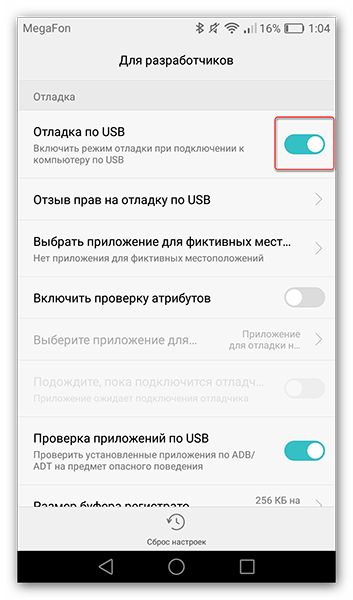
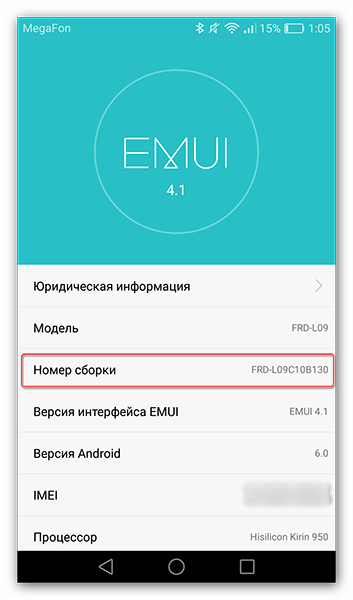
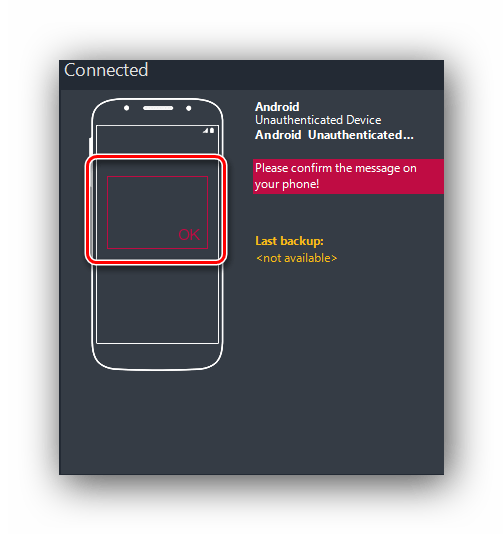
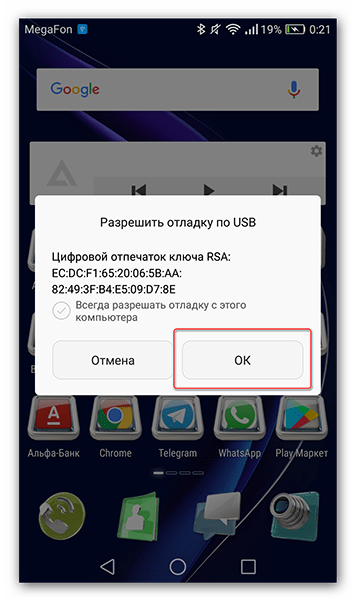
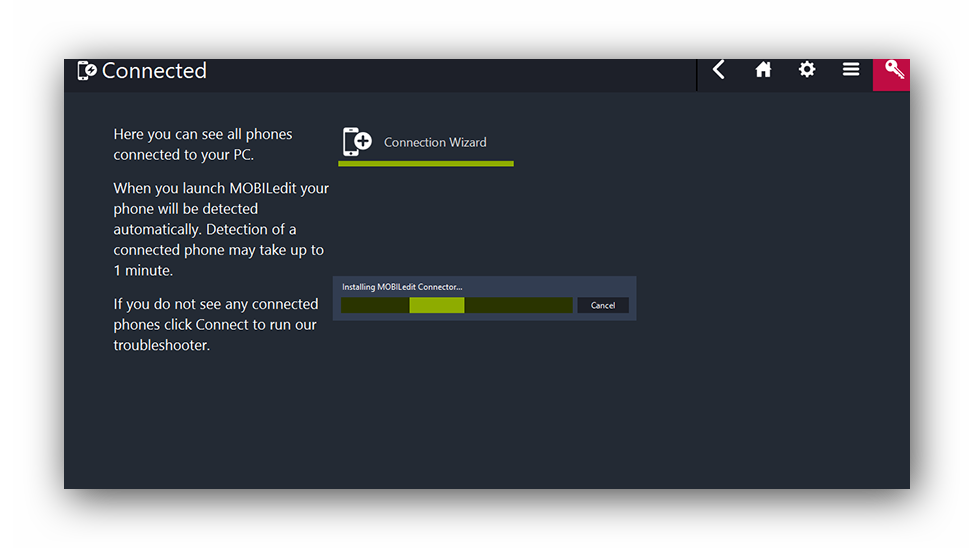
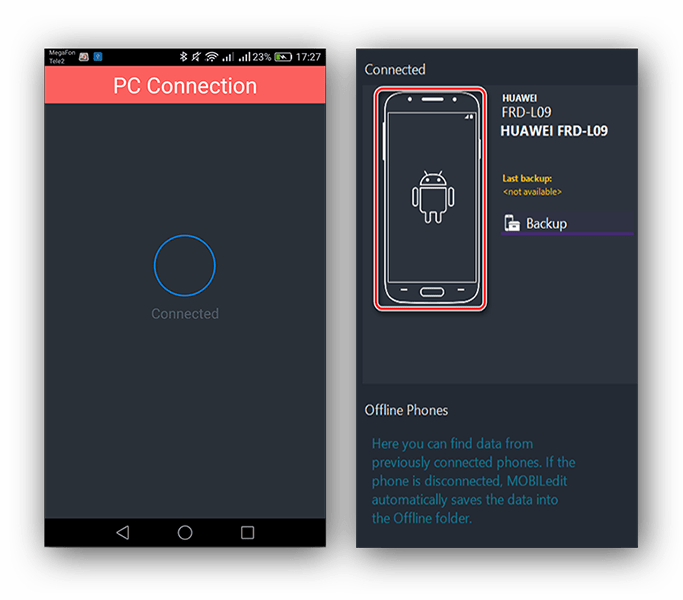
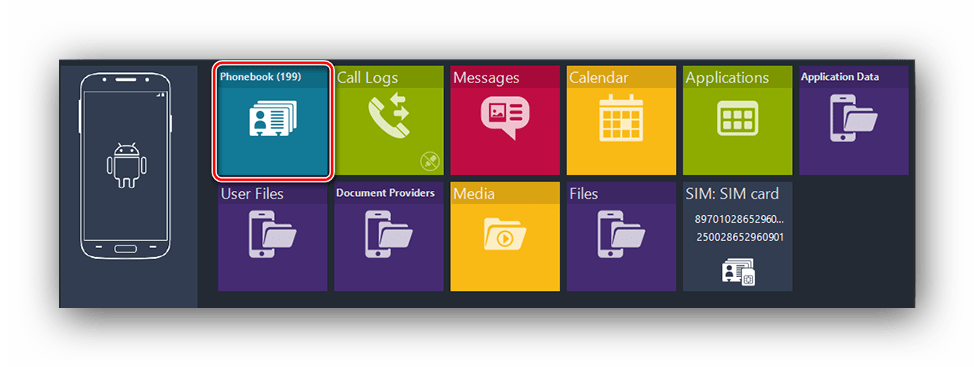
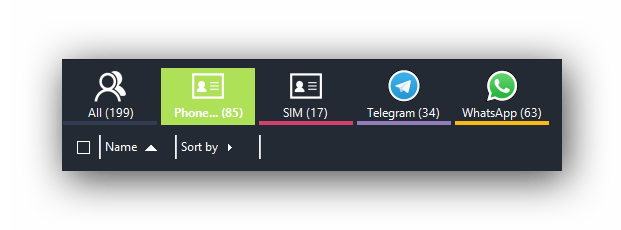
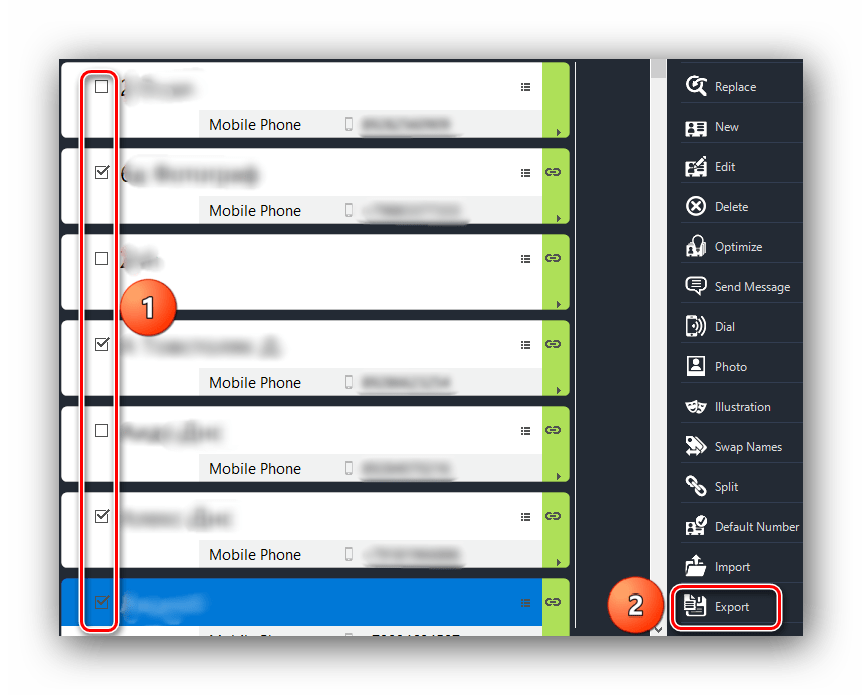
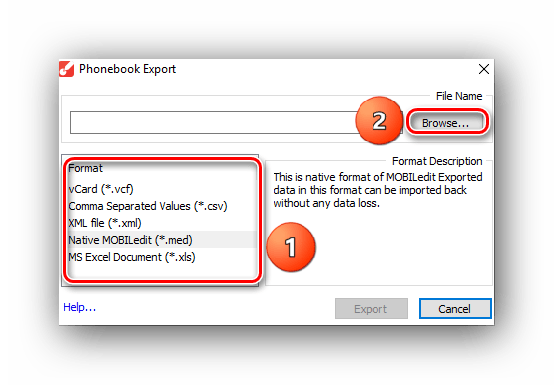
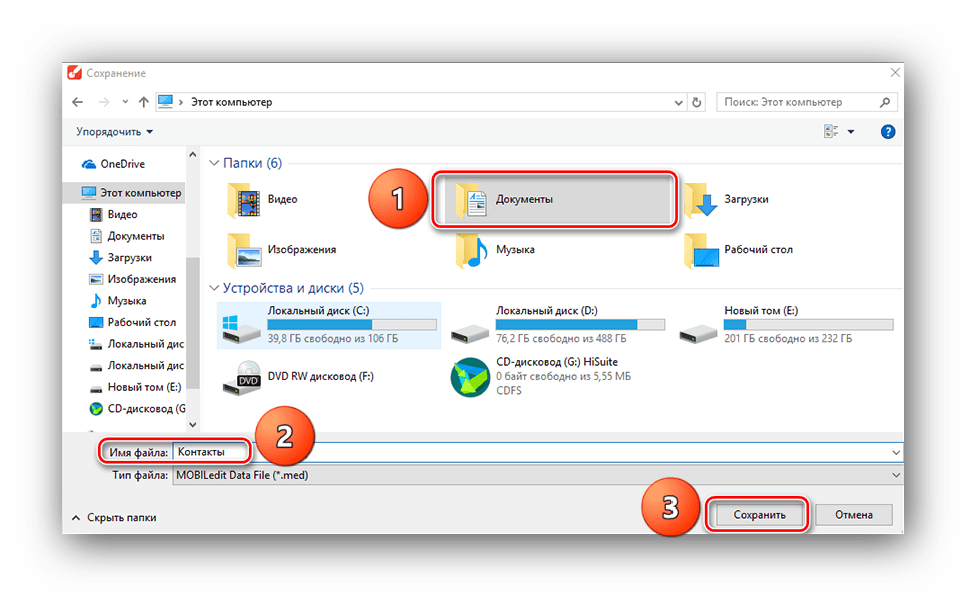
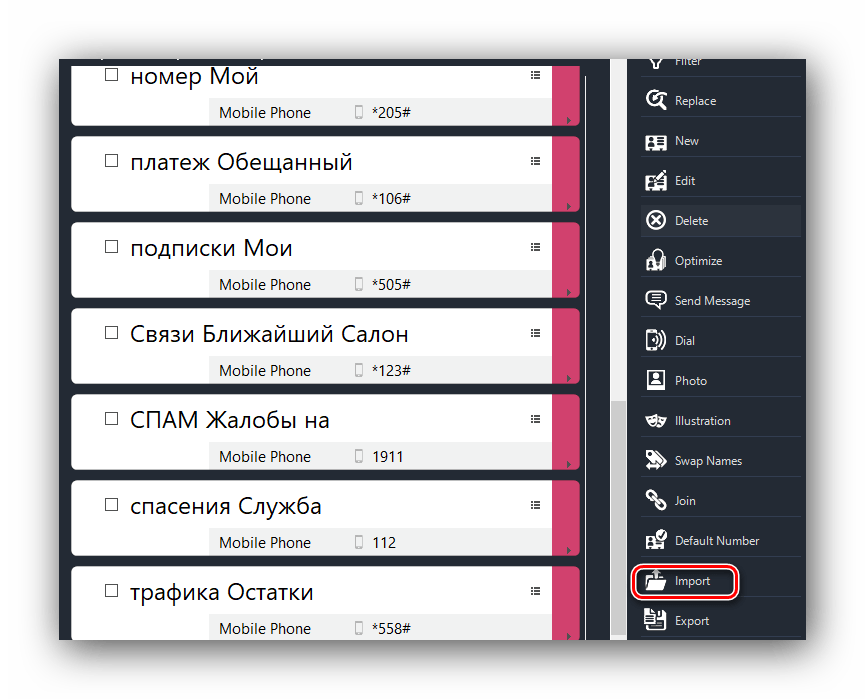
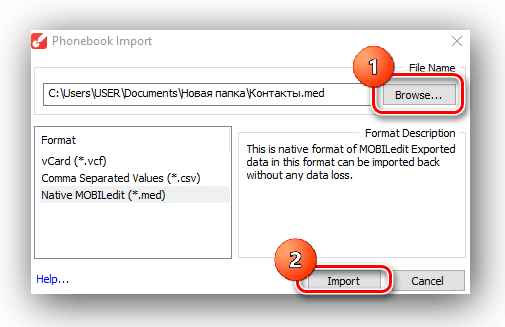
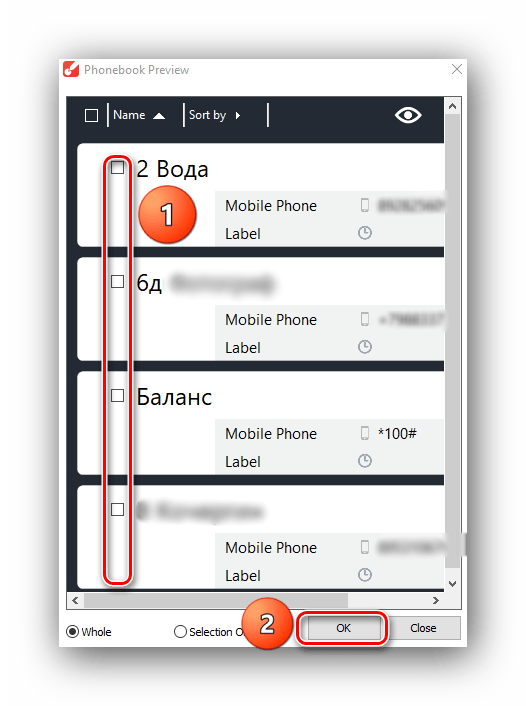
На цьому копіювання за допомогою MOBILedit закінчується. Також, в цій програмі ви можете змінювати номери, видаляти їх або відправляти СМС.
Спосіб 2: синхронізація через Google-аккаунт
Для наступного способу вам необхідно знати логін і пароль вашого Google-аккаунта .
Детальніше: як виконати вхід в аккаунт Google
- Щоб провести синхронізацію з одного телефону на інший, перейдіть в»контакти" і далі в графу »Меню" або в значок, що веде в Налаштування для управління ними.
- Далі перейдіть в пункт " управління контактами» .
- Слідом натисніть на " копіювати контакти» .
- У вікні смартфон запропонує джерела, звідки вам потрібно скопіювати номера. Виберіть те місце, де у вас вони зберігаються.
- Після цього з'являється список контактів. Відзначте потрібні вам і тапніте по " копіювати» .
- У вікні натисніть на рядок з вашим Google-аккаунтом і номера тут же перенесуться туди.
- Тепер для синхронізації зайдіть на новому Android-пристрої в свій Гугл-аккаунт і знову перейдіть в меню контактів. Натисніть на " фільтр контактів» або на ту графу, де вибирається джерело відображаються номерів у вашій телефонній книзі.
- Тут вам потрібно позначити рядок Google своїм обліковим записом.
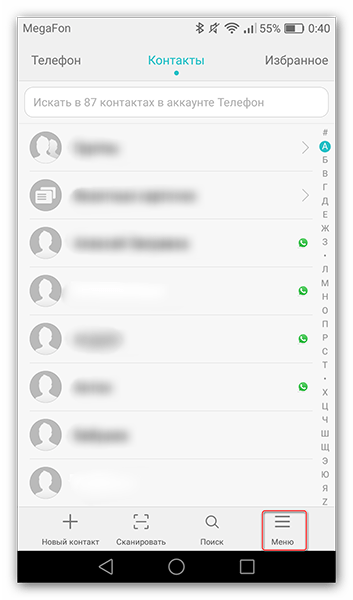
Читайте також: Як відновити пароль у своєму обліковому записі Google
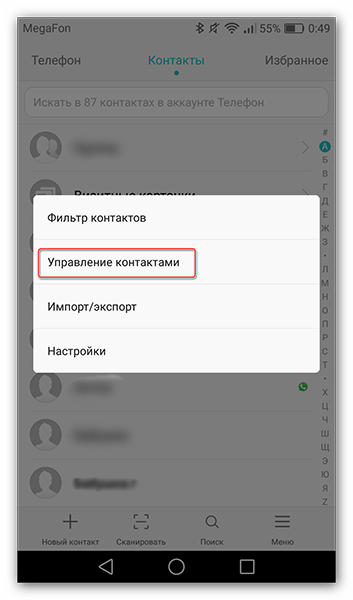
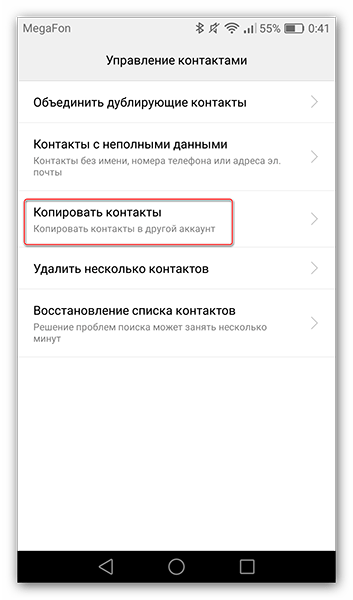
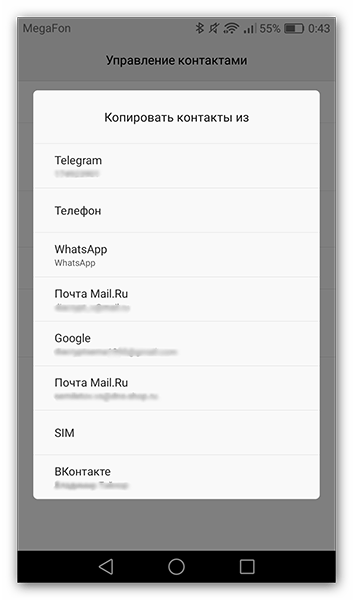
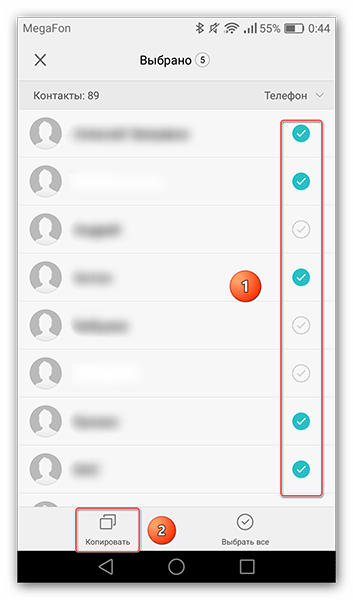
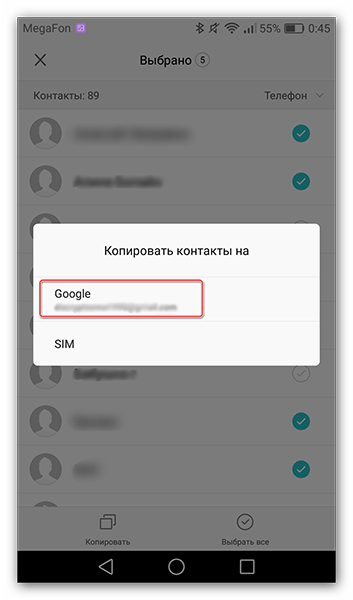
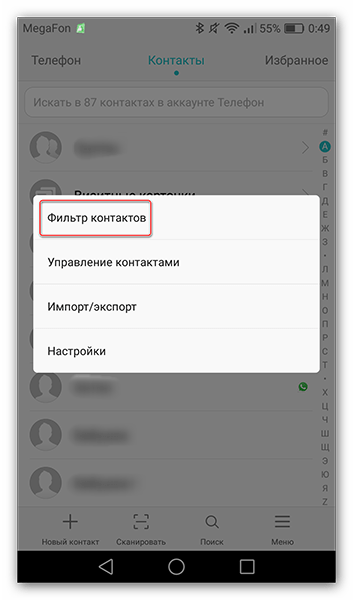
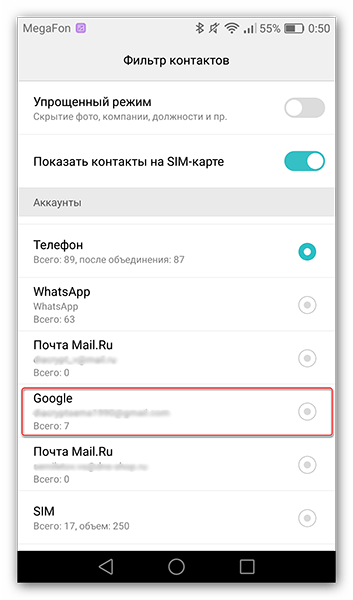
На цьому кроці синхронізація даних з Гугл-аккаунтом завершується. Після цього ви вже можете перенести їх на сім-карту або телефон, щоб до них був доступ з декількох джерел.
Спосіб 3: перенесення контактів за допомогою SD карти.
Для цього способу вам буде потрібно робоча флеш-карта формату micro SD, яка зараз є практично у кожного користувача смартфона.
- Щоб скинути номери на флешку, перейдіть на вашому старому Android-пристрої в меню контактів і виберіть " Імпорт / Експорт» .
- На наступному етапі виберіть " експорт на накопичувач» .
- Далі спливе вікно, в якому буде вказано, куди скопіюється файл і його назва. Тут вам необхідно клікнути на кнопку " експорт» .
- Після цього виберіть джерело, звідки потрібно скопіювати, і тисніть «ОК» .
- Тепер, щоб відновити номери з накопичувача, знову зайдіть в " Імпорт / Експорт» і виберете пункт «імпорт з накопичувача» .
- В відобразиться віконці виберете місце, куди потрібно імпортувати контакти.
- Після цього смартфон знайде раніше збережений вами файл. Натисніть на «ОК» для підтвердження.
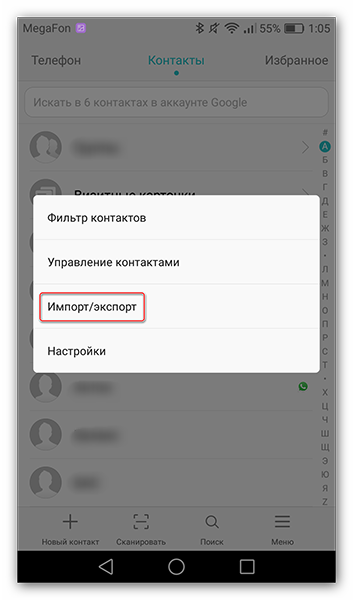
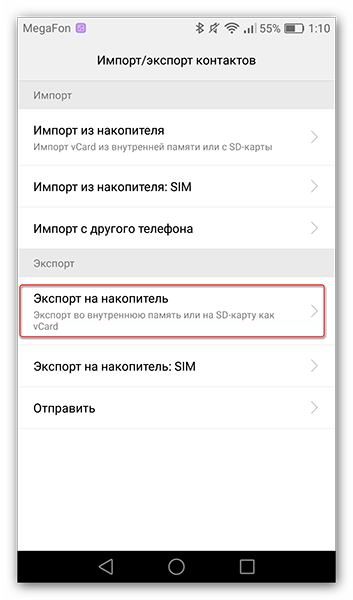
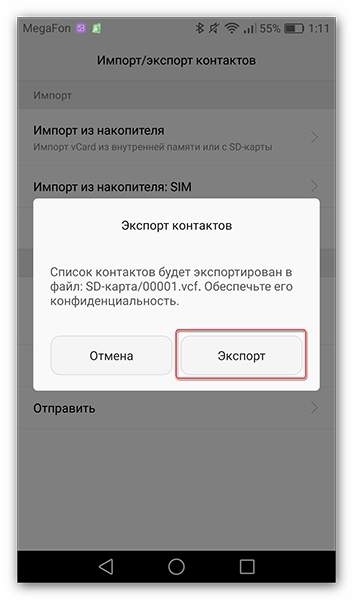
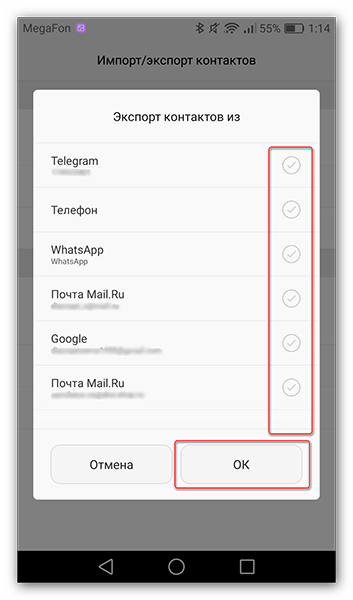
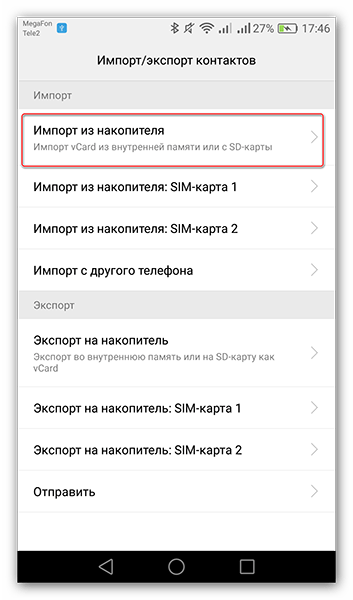
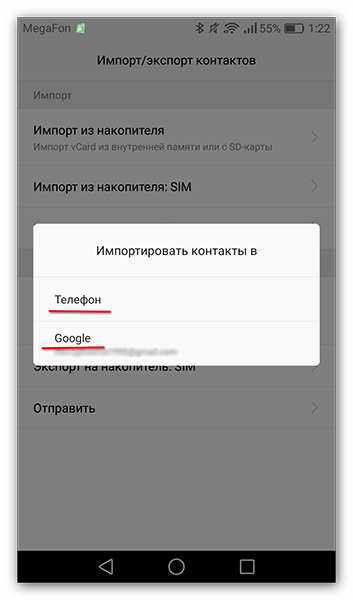
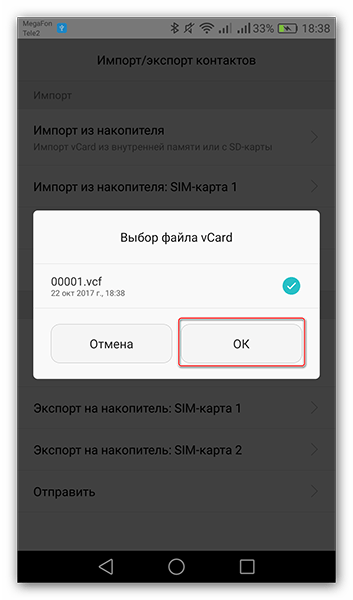
Через кілька секунд всі ваші дані будуть перенесені на новий смартфон.
Спосіб 4: надсилання через Bluetooth
Простий і швидкий спосіб перенесення телефонних номерів.
- Для цього на старому пристрої включите Блютус, перейдіть в Налаштування контактів в пункт " Імпорт / Експорт» і виберете »надіслати" .
- Слідом відкриється список контактів. Виберіть потрібні вам і натисніть на значок»надіслати" .
- Далі з'явиться вікно, де ви можете вибрати варіанти передачі телефонних номерів. Знайдіть і виберіть спосіб «Bluetooth» .
- Після цього відкриється меню налаштувань Bluetooth, де буде йти пошук доступних пристроїв. В цей час на другому смартфоні включите Блютус для виявлення. Коли на екрані з'явиться назва іншого пристрою, натисніть на нього і дані почнуть передаватися.
- В цей час на другому телефоні в панелі повідомлень з'явиться рядок про передачу файлів, для початку якої вам необхідно натиснути «прийняти» .
- Коли закінчиться передача, в повідомленнях буде інформація про успішно завершеною процедурою, за яким вам необхідно клікнути.
- Далі ви побачите прийнятий файл. Тапніте по ньому, на дисплеї з'явиться питання про імпортування контактів. Натисніть на «ОК» .
- Слідом виберіть місце збереження, і вони тут же з'являться на вашому пристрої.
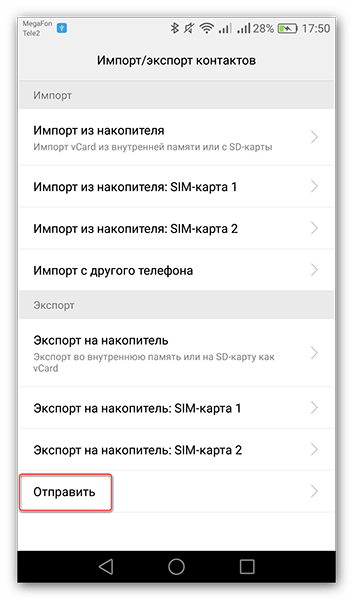
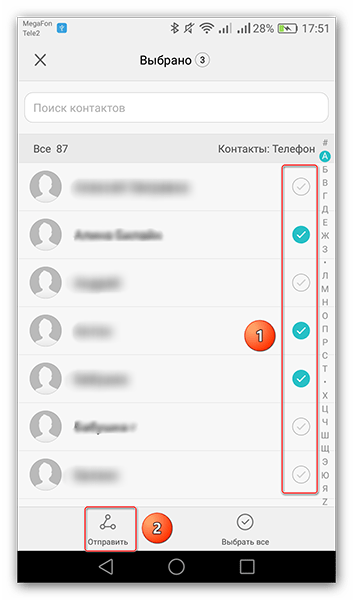
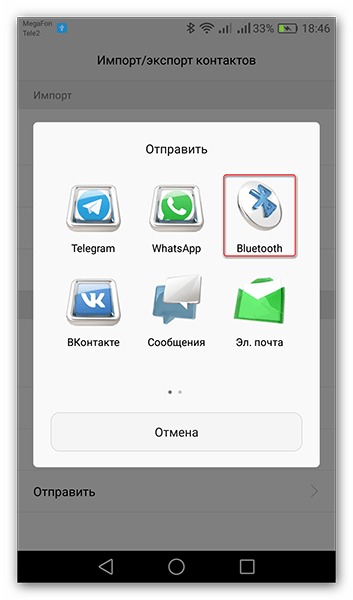
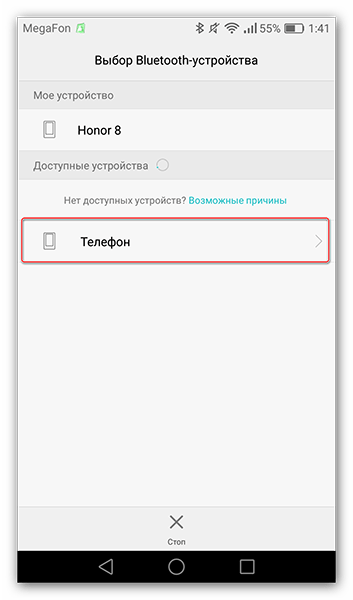
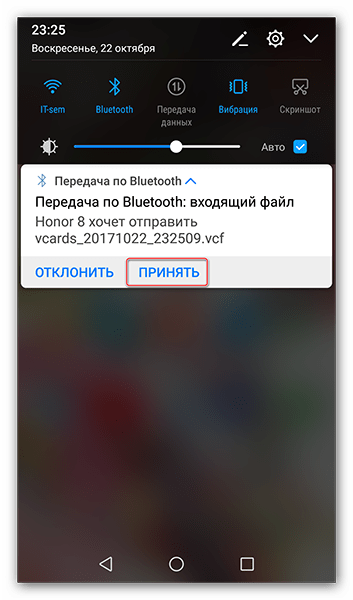
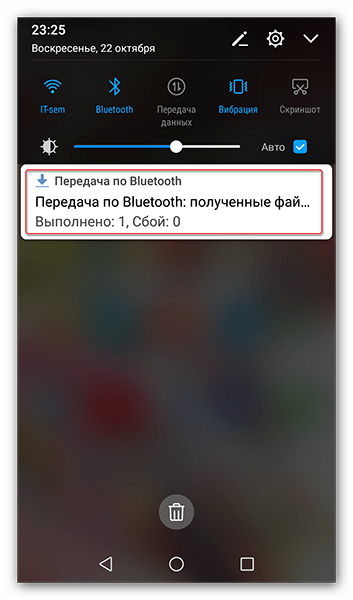
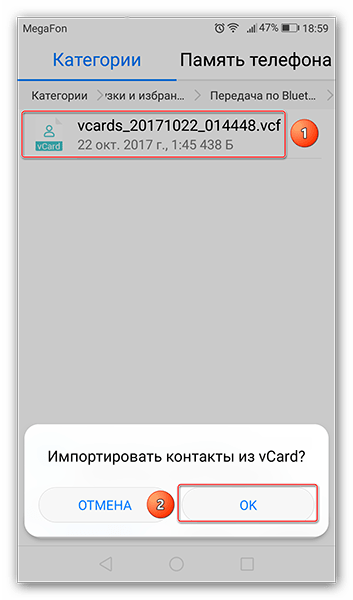
Спосіб 5: копіювання номерів на сім карту
І наостанок ще один спосіб копіювання. Якщо ви при користуванні смартфоном зберігали всі номери телефонів на нього, то з перестановкою сім карти телефонна книга нового пристрою буде порожня. Тому перед цим вам потрібно їх все перемістити.
- Для цього перейдіть в Налаштування контактів у вкладку " Імпорт / Експорт» і натисніть на «експорт на накопичувач SIM-карта» .
- Далі виберіть пункт " Телефон» , оскільки ваші номери зберігаються в цьому місці.
- Слідом виберіть всі контакти і натисніть на " експорт» .
- Після цього номера з вашого смартфона скопійовані на сім карту. Переставте її в другій гаджет, і вони відразу відобразяться в телефонній книзі.
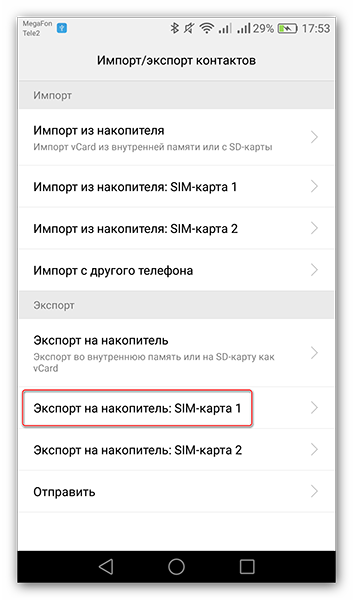
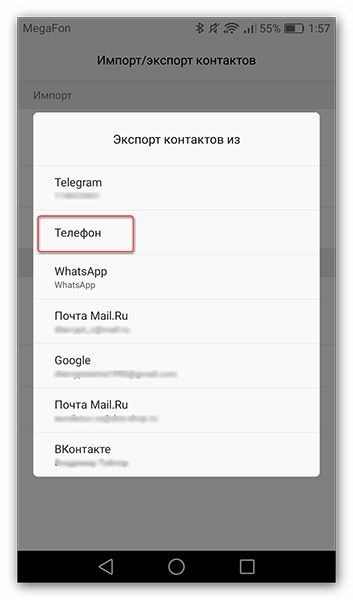
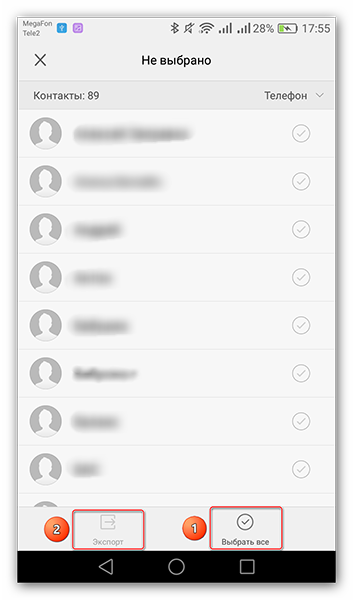
Тепер Ви знаєте кілька методів перенесення контактів з одного пристрою Android на інший. Виберіть зручний для в і позбавте себе від довгого Переписування вручну.